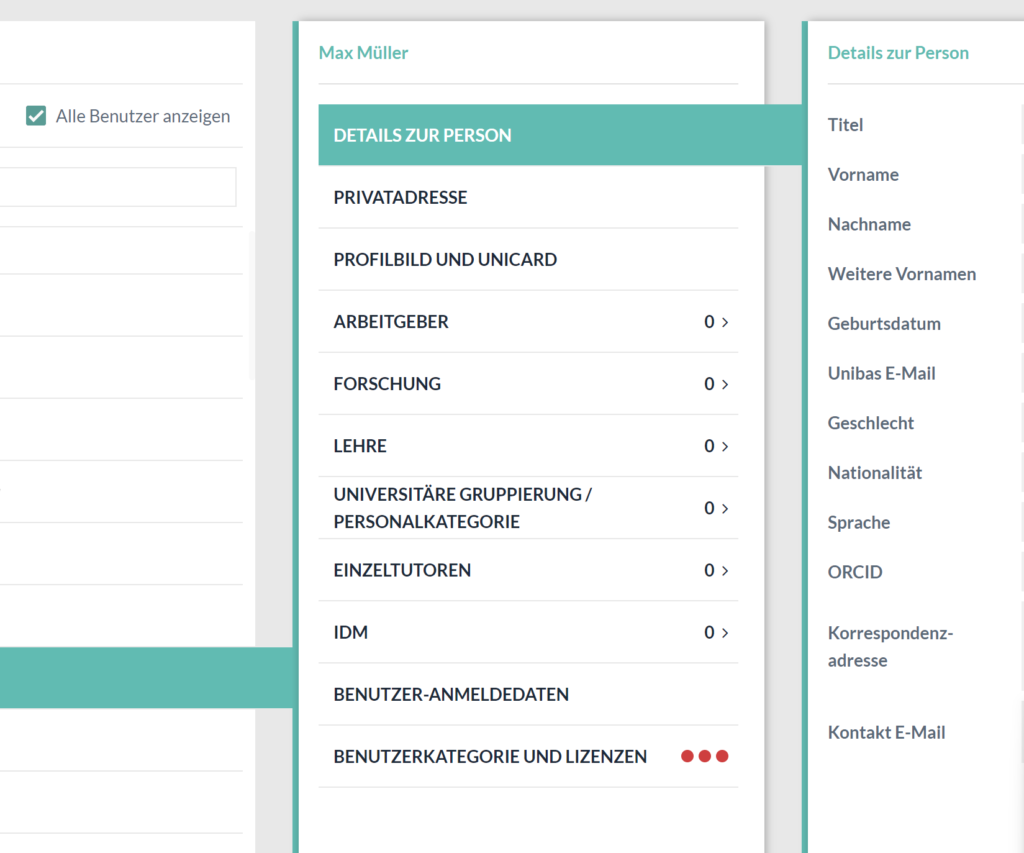-
Schnellstart
-
Modul-Anleitungen
-
-
-
- Publikationen: suchen, filtern, exportieren
- Neue Publikation hinzufügen
- Publikationen mit Forschungseinheiten, -Gruppen und Assoziationen verknüpfen
- ORCID
- Status der Publikation
- Metriken Definition
- Kategorie ändern
- Publikationseinträge Überprüfen
- Benachrichtigungen über die Änderungen
- Neue Publikation hinzufügen (Für Studierende und Doktorierende)
- Submit publication to review
- Alle Artikel anzeigen ( 1 ) Artikel zusammenklappen
-
-
-
- Strukturen (Leitende und Administrierende)
- Benutzerverwaltung
- Rollen reaktivieren/verlängern
- Bestätigte Drittmittel
- Publikationseinträge überprüfen
- Akademische Aktivitäten für andere Person hinzufügen
- Struktur-Objekt z.B. Forschungsgruppe erstellen / Rollen hinzufügen
- Auftritt von Organisationseinheiten im öffentlichen Forschungsportal
-
-
Themenbereiche
-
FAQs und Kontakt
Benutzerverwaltung
Inhalt
Hier finden Sie die Informationen, wie man die Benutzerdaten von anderen Benutzenden verwalten kann. Hierzu zählen vor allem Registrierungen von neuen UNIverse-Benutzenden zu prüfen und freizugeben.
Neue Anträge genehmigen
Antrag finden
Als Administrator oder Registierungsprüfer für neue Benutzende finden Sie links unten Hauptmenüpunkt [Benutzerverwaltung]. Neue oder in Bearbeitung befindliche Benutzeranlagen oder Rollenanfragen sind in der Liste zu sehen.
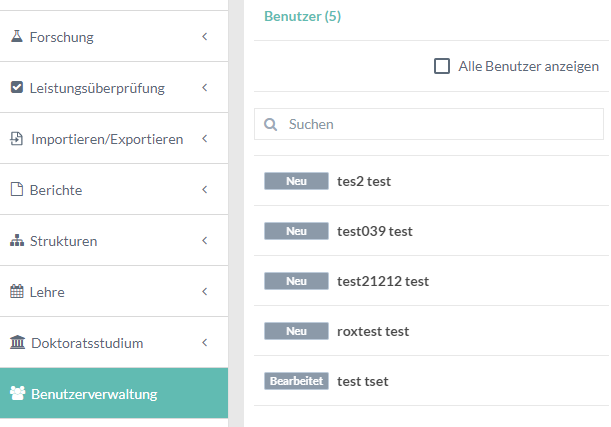
Setzen Sie ein Häckchen [Alle Benutzer anzeigen] und so werden alle Benutzer, die mindestens eine aktive Rolle unter Ihrer Struktur haben, aufgelistet. Wenn Sie Ihrer Struktur einen Benutzer zuordnen möchten, der bereits in UNIverse vorhanden ist, aber nicht unter Ihrer Struktur, können Sie dies im Strukturen Modul tun.
Wenn Sie auf einen Namen klicken, so öffnet sich rechts das Detailfenster, das einem Abbild der Registrierungsschritte gleicht, die ein Nutzender ausgefüllt hat. Wird ein gelbes Ausrufezeichen-Symbol angezeigt, so liegt hier eine Prüfung für Sie vor. Überprüfen Sie alle Ausrufezeichen und ändern Daten nach Absprache mit involvierten Personen ab.
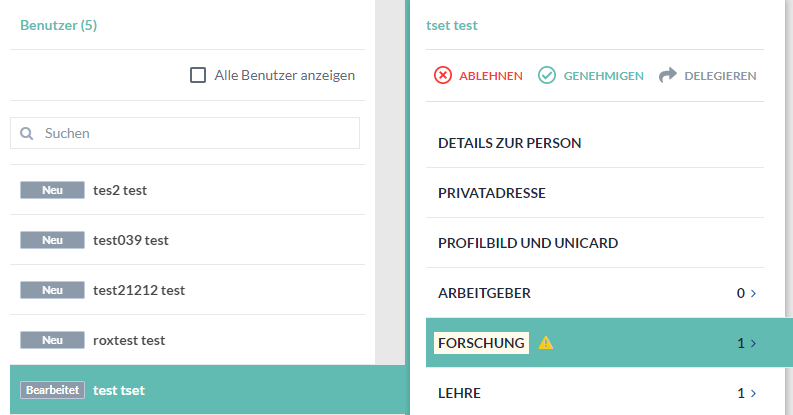
Wird Ihnen oben ein gelber Kasten mit einem Ausrufezeichen angezeigt, so beachten Sie bitte den Text darin. In solchen Fällen können bestimmte Daten selbst als Administrator nicht editiert werden, da die Daten aus einem anderen System bezogen und nicht von UNIverse überschrieben werden können. Falls Sie solche Daten ändern müssen, so nehmen Sie Kontakt mit der zuständigen Organisationseinheit und deren Administration bzw. zuständigen Person auf.
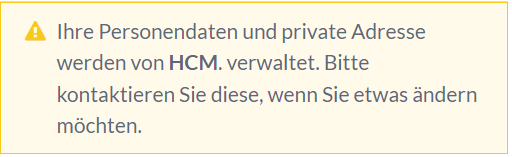
Mögliche Quellen:
- HCM => SAP HR (SAP Personalabteilung)
- DBM => Filemakerdatenbank des Departemente Biomedizin
- SLCM => Studierendenverwaltung – Student Lifecycle Management (SLCM)
- KSBL => Import aus dem Kantonsspital Basel
- STPH => Import aus dem Verwaltungssystem des Swiss Tropical and Public-Healt Institut (STPH)
Antrag bearbeiten
Im Detailfenster einer Rolle können Sie [Rollen bearbeiten] klicken, falls Sie die Änderungen vornehmen möchten.
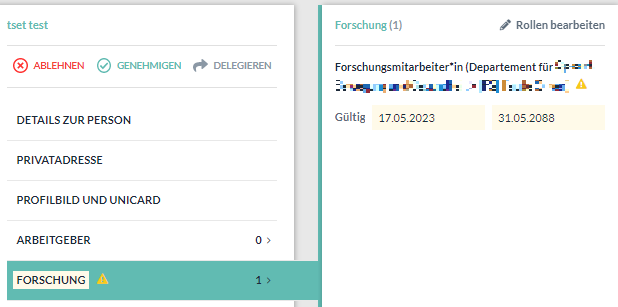
Sie können die Rolle selbst wechseln, festlegen, wie lange die Rolle aktiv sein soll, und die Geschäftsadresse eingeben oder ändern.
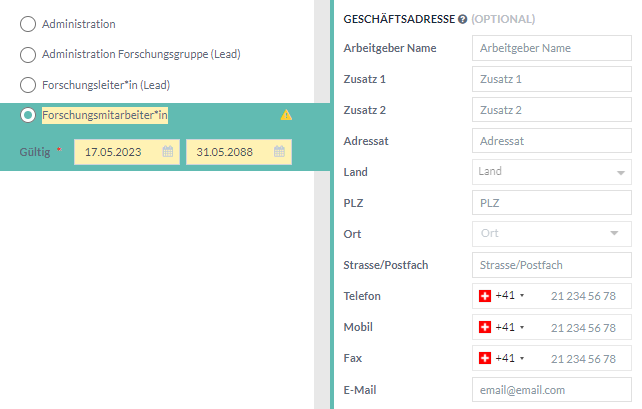
Wenn Sie die Rolle in der Arbeitgeber-Struktur bearbeiten, wird Ihnen noch sie Möglichkeit angeboten diese Rolle auf easyWeb zu veröffentlichen und die Position auszuwählen..
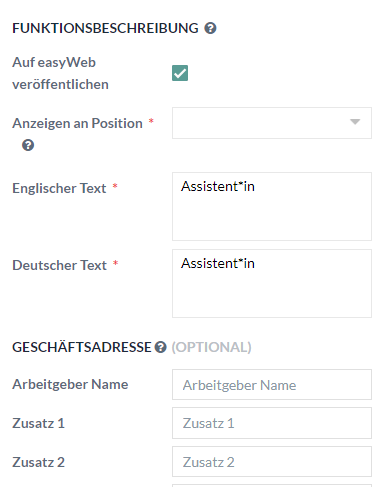
Antrag genehmigen/ablehnen/delegieren
Sie können über die Schaltflächen oben entscheiden, ob Sie den gesamten Antrag [Ablehnen], [Genehmigen] oder [Deligieren] möchten. Letzteres sollte verwendet werden, wenn Sie nicht der korrekte Registrierungsprüfer sind oder die Person nicht unter Ihre Zuständigkeit fällt.

Falls Sie die den Antrag delegieren möchten, klicken Sie auf den entsprechenden Knopf, wählen Sie die Person aus der Liste aus und bestätigen Sie Ihre Wahl mit dem Knopf [Delegieren].
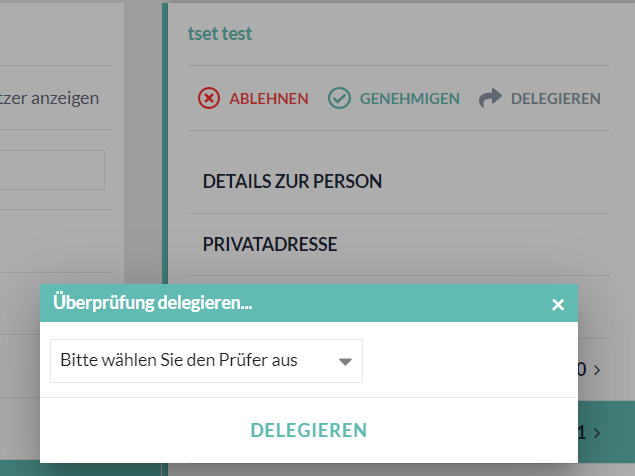
Bestehende Accounts einsehen
Nach dem gleichen Prinzip können Sie als Administrator oder Registierungsprüfer unter [Benutzerverwaltung] auch allen Personen verwalten, die unter Ihre Zuständigkeit fallen. Dazu setzen Sie ein Häkchen [Alle Benutzer anzeigen] über dem Suchfeld.
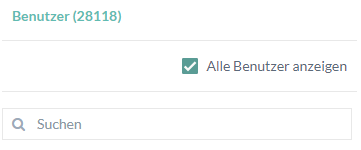
Nachdem [Alle Benutzer anzeigen] angehakt wurde und ein Benutzer ausgewählt, so erhalten Sie rechts davon alle relevanten Daten. Hier sehen Sie nur einen Test-Nutzer, gewöhnlich hätte ein Benutzender mehrere Rollen, wie Arbeitgeber und Forschung.